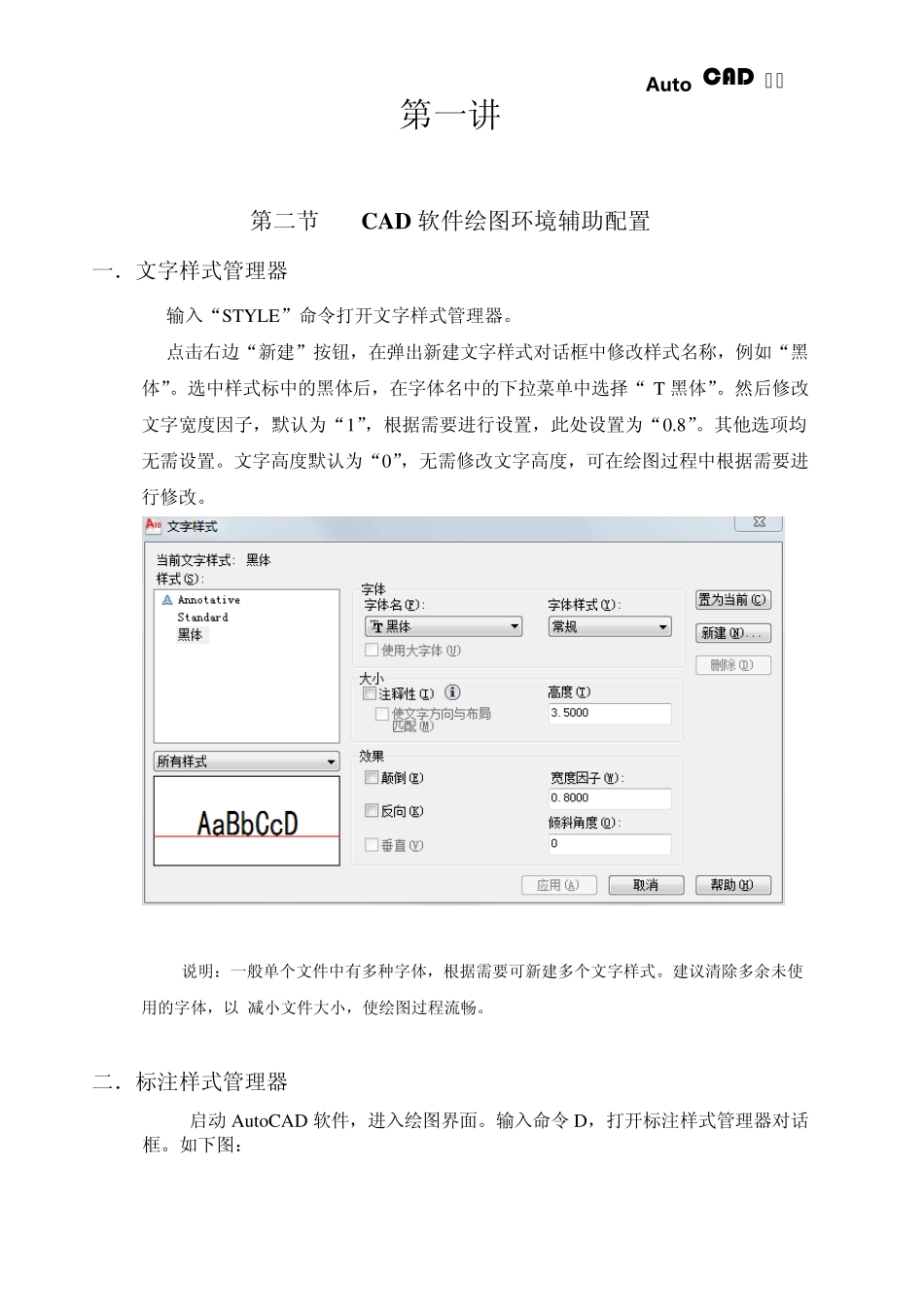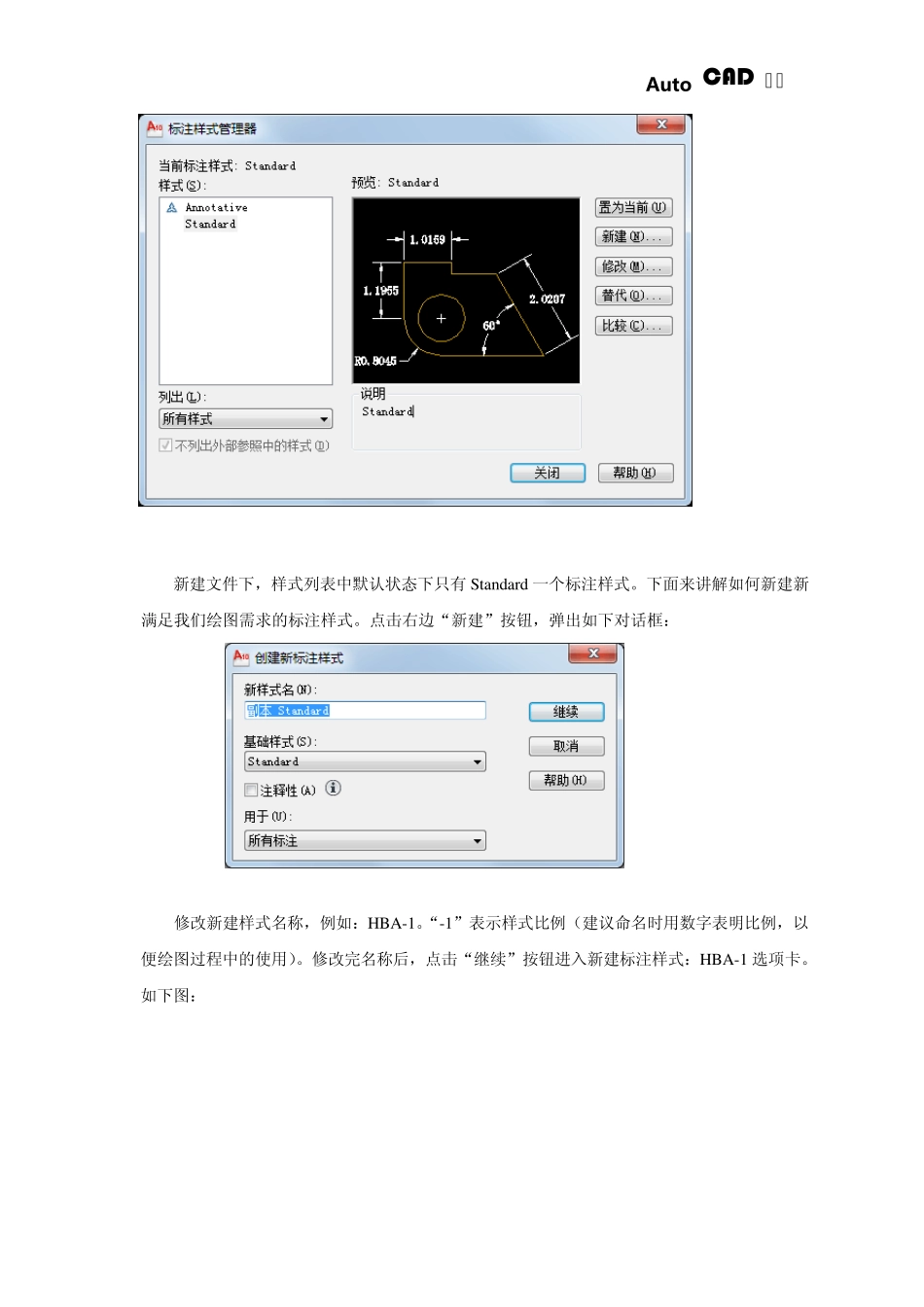Au to CAD 教程 第一讲 第二节 C A D 软件绘图环境辅助配置 一.文字样式管理器 输入“STYLE”命令打开文字样式管理器。 点击右边“新建”按钮,在弹出新建文字样式对话框中修改样式名称,例如“黑 体”。选中样式标中的黑体后,在字体名中的下拉菜单中选择“ T 黑体”。然后修改文字宽度因子,默认为“1”,根据需要进行设置,此处设置为“0.8”。其他选项均无需设置。文字高度默认为“0”,无需修改文字高度,可在绘图过程中根据需要进行修改。 说明:一般单个文件中有多种字体,根据需要可新建多个文字样式。建议清除多余未使用的字体,以 减小文件大小,使绘图过程流畅。 二.标注样式管理器 启动 Au toCAD 软件,进入绘图界面。输入命令 D,打开标注样式管理器对话框。如下图: Au to CAD 教程 新建文件下,样式列表中默认状态下只有Standard 一个标注样式。下面来讲解如何新建新满足我们绘图需求的标注样式。点击右边“新建”按钮,弹出如下对话框: 修改新建样式名称,例如:HBA-1。“-1”表示样式比例(建议命名时用数字表明比例,以便绘图过程中的使用)。修改完名称后,点击“继续”按钮进入新建标注样式:HBA-1 选项卡。如下图:Au to CAD 教程 1 点击“线”选项卡。对尺寸线特性进行设置。一般情况下,颜色根据“打印样式”中对各种颜色打印粗细的设置来进行选择(在打印样式设置中将会详细讲解),一般选择细线,由于尺寸标注具有自己独有的图层,所以,将后面的 By Block,改为 By Lay er。线型和线宽都保持默认 By Block。基线距离修改为“2”。延伸线部分,颜色选择与尺寸线颜色设置相同。延伸线 1、2 的线型均为:By Block;线宽:By Block;超出尺寸线数值就该为“2”;起点偏移量数值修改为“1”。 2 点击“符号和箭头”选型卡,对箭头样式等进行设置。点击“实心闭合”下拉菜单,将第一个箭头设置为“建筑标记”,第二个箭头自动调整为建筑标记。点击“引线”下方的“实心闭合”下拉菜单将其修改为“点”。其他设置均保持默认状态即可,参见下图: Au to CAD 教程 3 点击“文字”选项卡,对文字特性进行调整。“文字样式”根据需要进行选择,“文字颜色”尽量不要设置粗线,粗线影响打印效果。“填充颜色”设置为默认状态“无”。“文字高度”设置为“2 .5 ”。文字位置设置,垂直:上; 水平: 居中 观察方向:从左到右;从尺寸线偏移设置为“0 .3 ”。文字对...